Kaspersky Internet Security, liksom många andra antivirusverktyg, är en bullriga applikation. Den visar meddelanden och annonser, spelar ljud, animerar en systemfältikon och frågar dig innan du besöker finansiella webbplatser. Du kan inaktivera alla (eller några) av dessa irritationer i Kasperskys inställningar.

Vad är det bästa antivirusprogrammet för Windows 10? (Är Windows Defender tillräckligt bra?)
Följande steg utfördes med den betalda versionen av Kaspersky Internet Security. Kaspersky erbjuder inte ett helt gratis antivirusverktyg. Om du vill veta mer om vilka antivirusprogram vi rekommenderar, kolla in den här guiden. Avlägsna Kaspersky Secure Connection
Kaspersky Secure Connection är ett bunden VPN-verktyg som automatiskt erbjuder dig att aktivera dig när du ansluter till en öppen Wi-Fi nätverk. Det ger bara upp till 200 MB data per dag innan du måste betala för mer. Det drivs av Hotspot Shield-nätverket av VPN-servrar.
Om du vill ha en virtuell privat nätverkstjänst rekommenderar vi att du försöker en av våra rekommenderade VPN-filer istället för att förlita sig på Kasperskys.
För att bli av med Kaspersky Secure Connection, huvudet till Kontrollpanelen> Avinstallera ett program, leta reda på Kaspersky Secure Connection i listan och avinstallera det.
Avlägsna Kaspersky's Browser Extensions
RELATED:
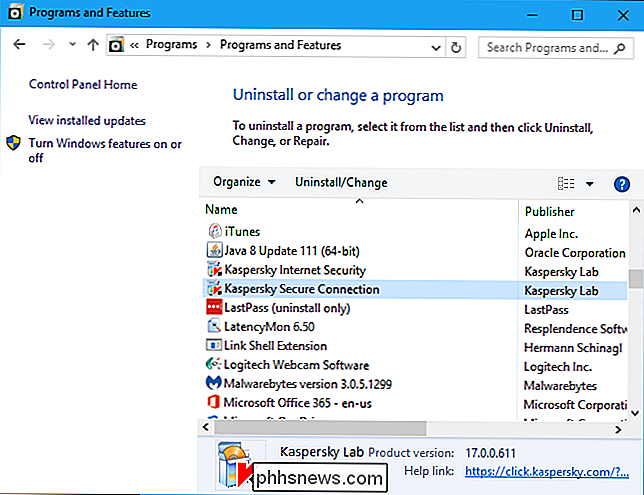
Använd inte antivirusens webbläsarutvidgningar: De kan faktiskt Gör dig mindre säker
Kaspersky försöker installera webbläsartillägg i Google Chrome och Mozilla Firefox. Moderna versioner av Chrome och Firefox tillåter inte att program installerar tillägg utan ditt tillstånd, men du kan ha kommit överens om att installera utvidgningen ändå. Vi rekommenderar att du inte använder ditt antivirusens webbläsarutvidgning, eftersom de kan göra dig mindre säkra på nätet. Om du installerade webbläsarutvidgningen ska du avinstallera den.
I Chrome klickar du på menyn och väljer Fler verktyg> Extensions. Klicka på papperskorgsikonet bredvid Kaspersky Protection för att ta bort det.
I Firefox klickar du på menyknappen och väljer "Add-ons". Klicka på "Ta bort" -knappen till höger om Kaspersky Protection på fliken Utvidgningar.
Inaktivera de flesta av Kasperskys meddelanden, ljud och annonser
Övriga Kasperskys alternativ finns i Kaspersky Internet Security-programfönstret. För att öppna den, högerklicka på Kaspersky-ikonen i meddelandefältet bredvid ditt klick och välj "Inställningar". Den här K-formade ikonen kan vara dold bakom ikonen för liten uppåtpil till vänster om ikonerna på systemfältet.
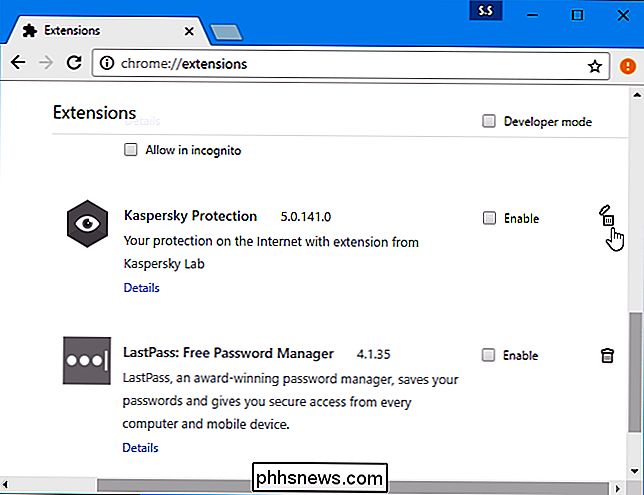
Klicka på den växelformade ikonen "Inställningar" längst ner till vänster i Kaspersky Internet Security-fönstret för att komma åt inställningarna skärm.
Kaspersky visar ett par meddelanden om olika händelser, komplett med hörbara ljud varje gång en meddelande visas. Det visar också dig "nyheter" och "reklammaterial" - med andra ord annonser. Du kan inaktivera alla dessa.
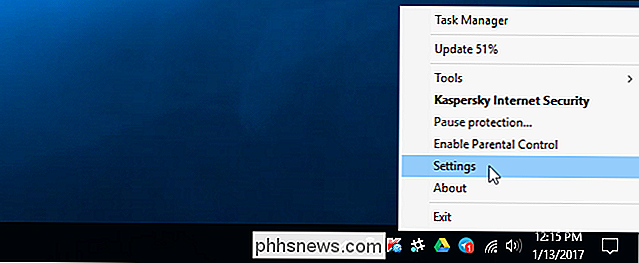
För att komma åt dessa inställningar, välj kategorin "Ytterligare" på Kasperskys inställningsskärm och klicka på "Meddelanden".
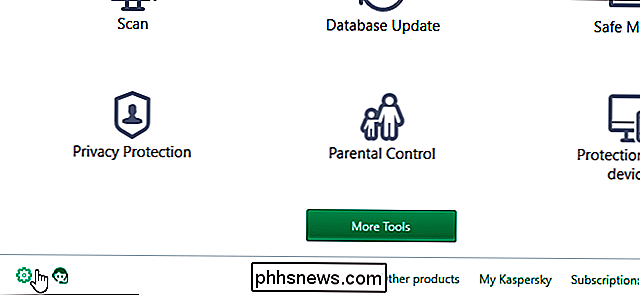
Avmarkera alla alternativ här. Inaktivera "Meddela om händelser", "Aktivera anmälningsljud", "Ta emot annonser från Kaspersky Lab", "Visa information om specialerbjudanden", "Ta emot specialerbjudanden för användare av sociala nätverk" och "Ta emot informativa meddelanden och annonser efter den aktuella licensen
Inaktivera Kasperskys webbkameraanmälningar
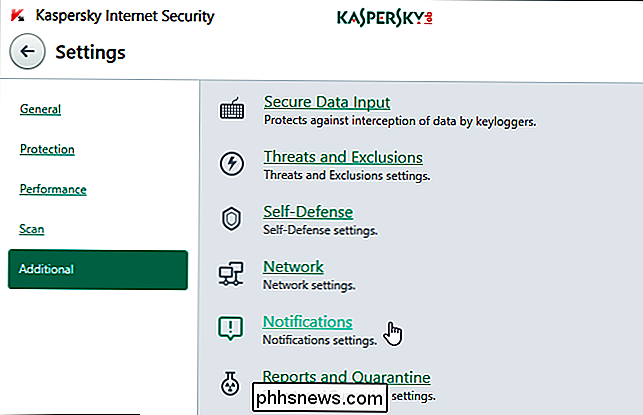
RELATERAD:
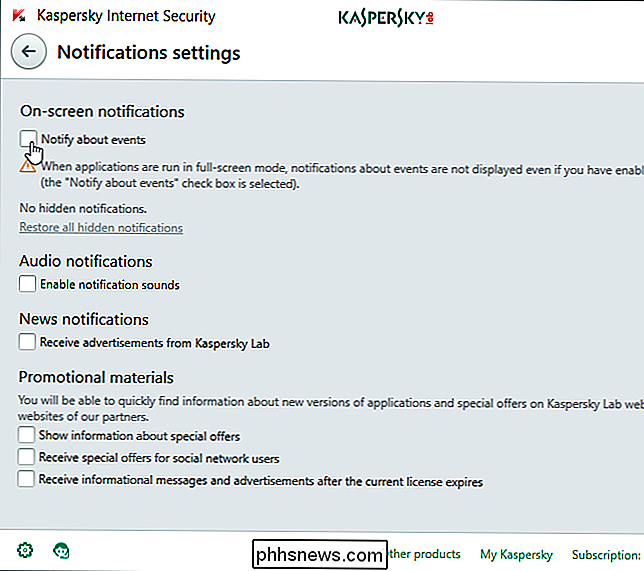
Så här inaktiverar du din webbkamera (och varför du borde)
Kaspersky visar en anmälan när din webbkamera är Om du inte vill se den här meddelandet väljer du fliken "Skydd" på skärmen Inställningar och klickar sedan på "Webbkamera skydd".
Avmarkera "Visa anmälan när webbkameraet används av en applikation för vilken webbkameraåtkomst som tillåts" rutan.
Inaktivera Kasperksys Wi-Fi-meddelanden
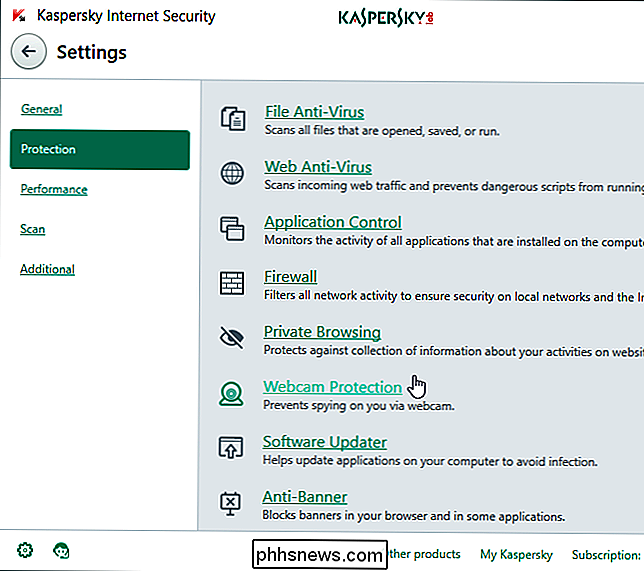
Kaspersky kan meddela dig om sårbarheter i Wi-Fi-nätverk. Kaspersky kommer med andra ord att varna dig när du ansluter till ett Wi-Fi-nätverk som inte är krypterat, till exempel ett offentligt Wi-Fi-nätverk i en kafé, hotell eller flygplats.
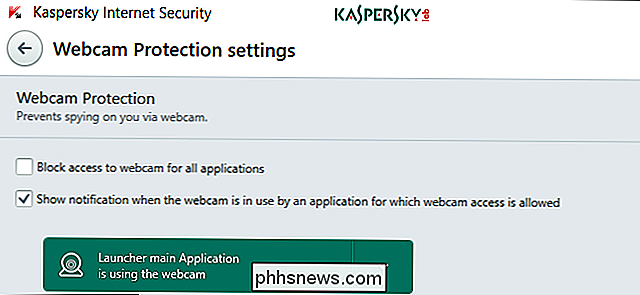
Om du vill inaktivera dessa meddelanden väljer du kategorin "Skydd" och klicka på "Brandvägg".
Inaktivera inställningen "Meddela om sårbarheter i Wi-Fi-nätverk", om det finns tillgängligt.
Inaktivera Kasperskys Aktivitetsfält Ikon Animationer

Ikonen Kaspersky spelar animeringar i ditt meddelande Om du inte gillar dessa animeringar, välj kategorin "Ytterligare" på Kasperskys inställningssida och klicka på "Utseende".

Avmarkera kryssrutan "Använd applikationsikonanimering i aktivitetsfältets anmälningsområde".
Inaktivera Kaspersky s "Säkra pengar" -funktion
Funktionen "Säkra pengar" uppmanar dig att använda Kasperskys skyddade webbläsare när du besöker en webbsidans webbsidor. Om din nuvarande webbläsare är säker är det onödigt att klicka på en ytterligare sida varje gång du besöker en banks webbplats.
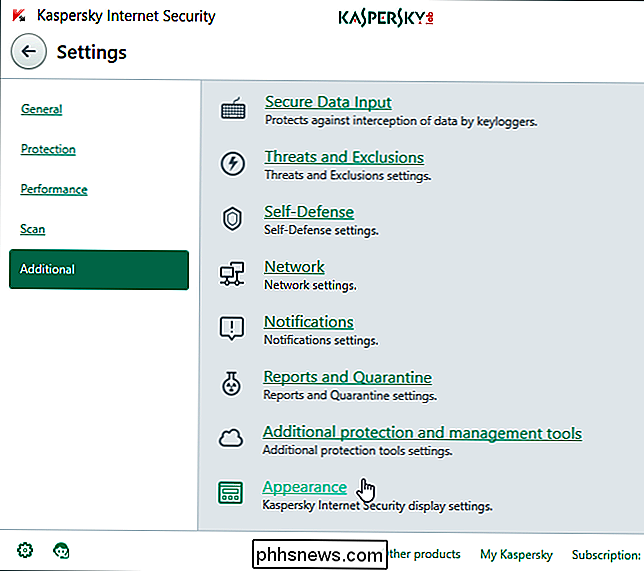
Om du vill inaktivera den här interstitiala sidan, välj kategorin "Skydd" på Kasperskys inställningssida och klicka på "Säkra pengar".
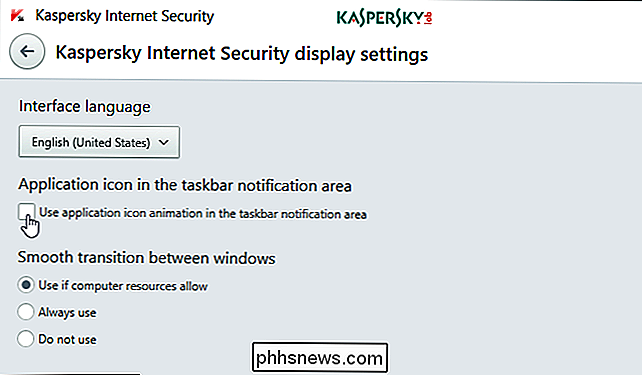
Välj "Kör inte skyddad webbläsare" här eller helt enkelt inaktivera funktionen Safe Money helt.
När du är klar får du samma stora skydd mot Kaspersky som faktiskt är viktigt, utan alla störningar.

Hur man stänger av enskilda webbläsarflikar i Chrome, Safari och Firefox
Moderna webbläsare för skrivbordet-Google Chrome, Mozilla Firefox och Apple Safari-alla låter dig stänga av enskilda webbläsarflikar i bara några klick. Även Microsoft Edge kan du stänga av webbläsarflikarna, även om Microsoft kan göra det mycket enklare. RELATED: Så här stänger du automatiskt av nya flikar i Chrome och Firefox Det här är användbart om en flik börjar spela musik eller video och du vill stänga av den tillfälligt.

Upp Nästa Visar din kalenderavn i MacOS Menyrad
MacOS: Om du är den typ av person som glömmer det som finns i din kalender, hjälper det att sätta påminnelser överallt. Upp Nästa är ett gratis verktyg som bara gör det. Installera bara appen och du kommer se nästa kommande möte från din standard kalender, precis där i menyraden. Klicka på den så ser du resten av dina möten för dagen.



